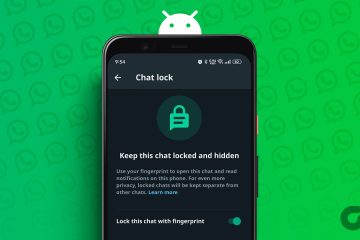Sicurezza di Windows è uno strumento eccellente per proteggere il tuo sistema da attacchi di virus e malware. Ma, come la maggior parte delle app di Windows, non è perfetto. Di tanto in tanto, potresti riscontrare un problema con l’app di sicurezza di Windows che lascerà il tuo sistema vulnerabile agli attacchi online e offline. Uno di questi problemi è l’errore”Avrai bisogno di una nuova app per aprire questo collegamento a windowsdefender”.
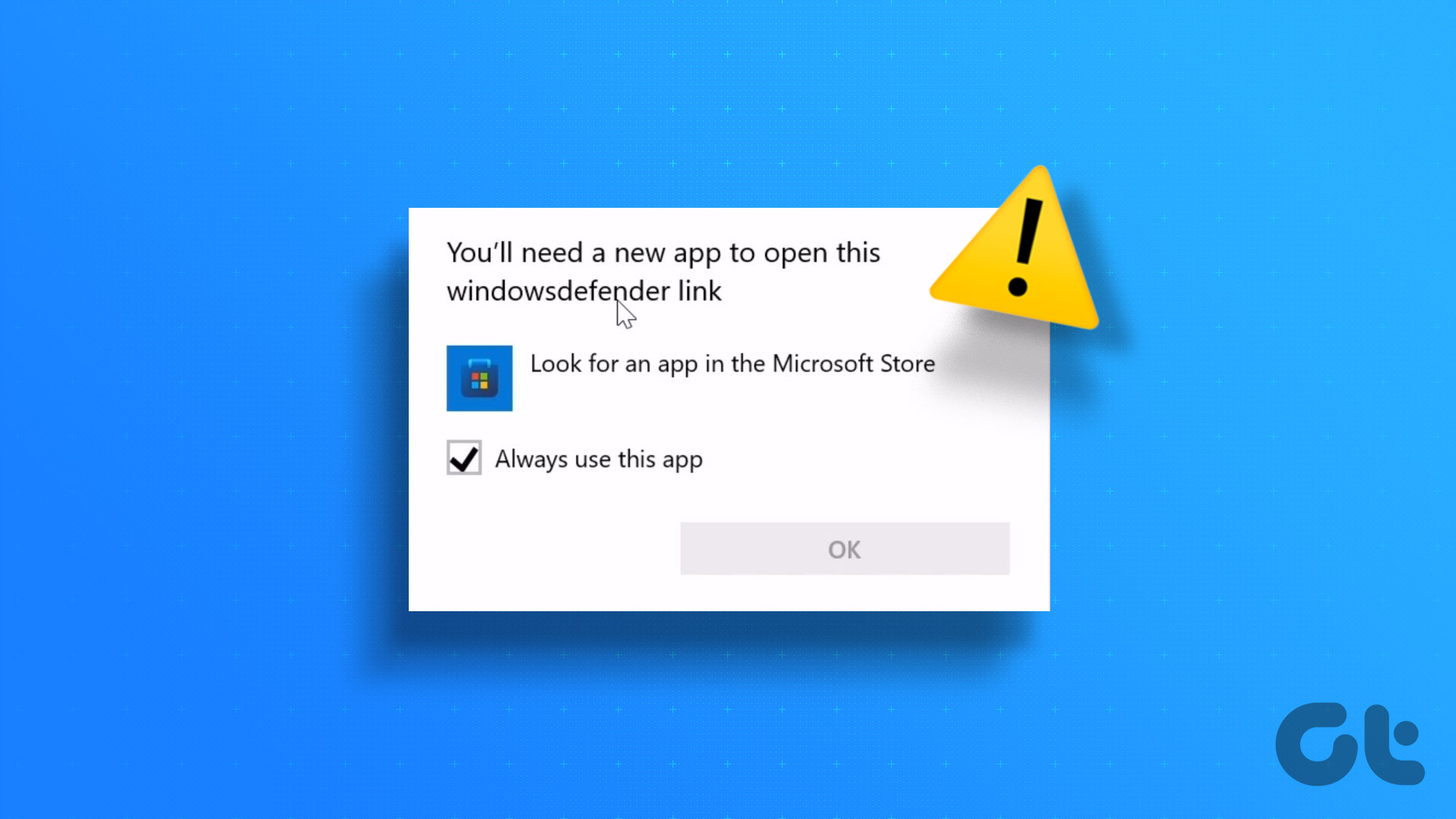
Di solito, l’errore viene visualizzato a causa della corruzione dei file di sistema importanti o delle interruzioni di programmi antivirus di terze parti. Non preoccuparti se stai anche lottando con lo stesso errore. Di seguito sono riportati cinque modi rapidi per correggere l’errore”Avrai bisogno di una nuova app per aprire questo collegamento a Windows Defender”in Windows 11.
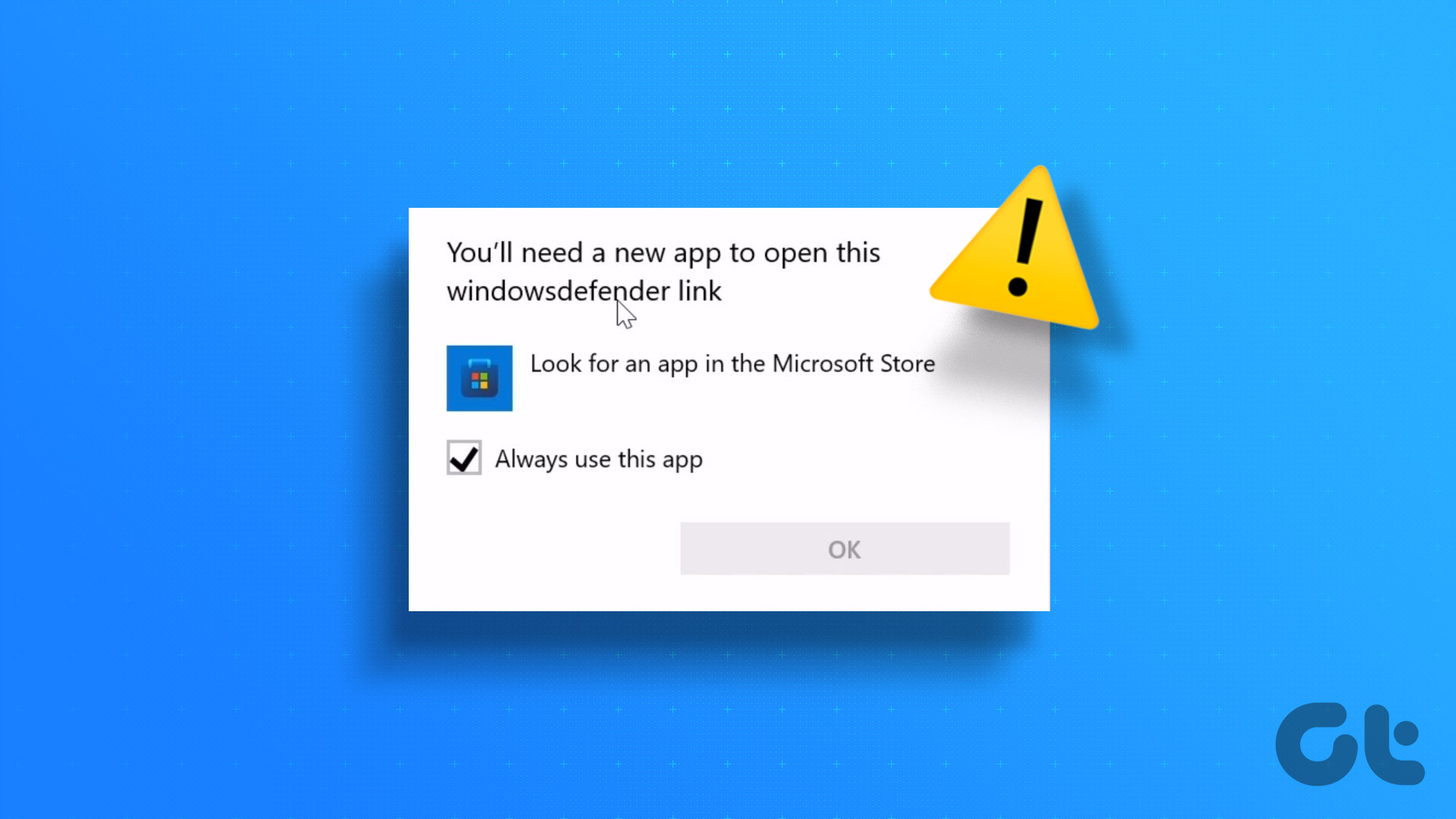
1. Esegui la scansione SFC e DISM
I file di sistema danneggiati possono causare una miriade di problemi su un PC Windows. Fortunatamente, puoi rilevare e riparare rapidamente questi file eseguendo una scansione SFC.
Scansione System File Checker (SFC), è un’utilità integrata di Windows che ti consente di trovare e riparare file di sistema corrotti. Puoi eseguire una scansione SFC seguendo i passaggi seguenti:
Passaggio 1: premi il tasto Windows per aprire il menu Start.
Passaggio 2: Nella barra di ricerca del menu Start, digita Prompt dei comandi e scegli Esegui come amministratore dal riquadro di destra.
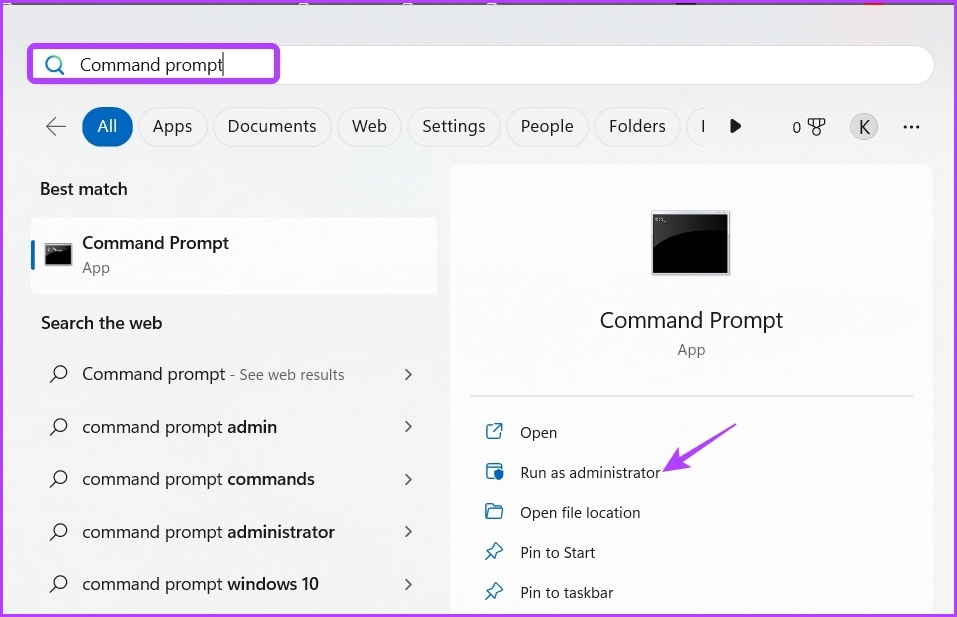
Passaggio 3: digita sfc/scannow e premi Invio.
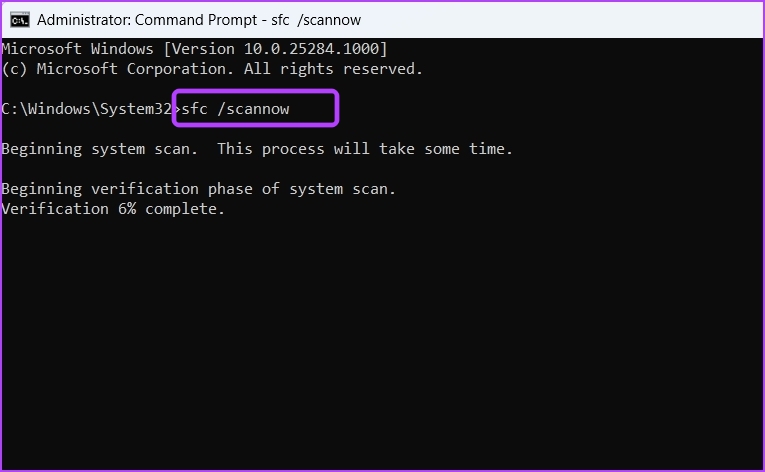
Ora, aspetta fino al completamento della scansione SFC. Al termine, verrà visualizzato un messaggio che indica se la scansione è stata in grado o meno di rilevare e risolvere un problema. Successivamente, controlla se l’app di sicurezza di Windows è tornata al suo stato normale.
In alternativa, puoi eseguire la scansione DISM (Deployment Image Servicing and Management).
Oltre a scansionare il sistema operativo alla ricerca di danneggiamenti, DISM eseguirà anche la scansione del settore di ripristino e di avvio alla ricerca di corrotti File. Per eseguire la scansione DISM, avvia il prompt dei comandi come amministratore ed esegui i seguenti comandi uno per uno.
DISM/Online/Cleanup-Image/CheckHealth DISM/Online/Cleanup-Image/ScanHealth DISM/Online/Cleanup-Image/RestoreHealth 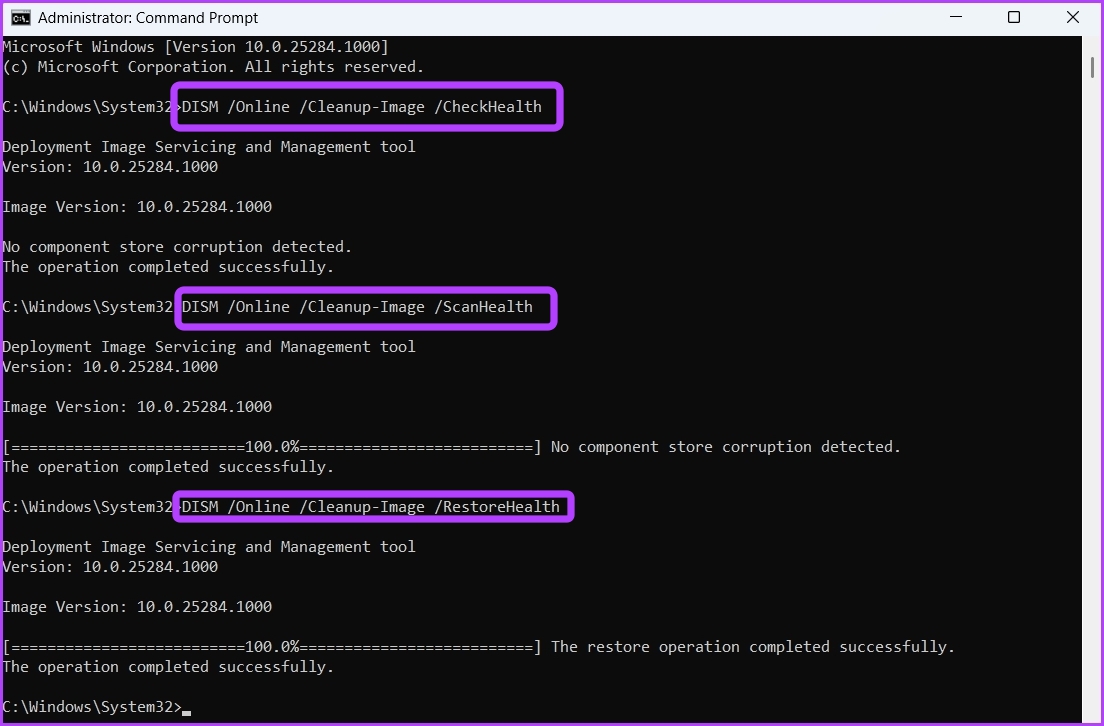
La scansione DISM potrebbe richiedere del tempo. Al termine, riavvia il computer e verifica il problema.
2. Ripara e ripristina l’app di sicurezza di Windows
Windows offre un’opzione di riparazione dedicata per la maggior parte delle sue applicazioni. Puoi usarlo per rimuovere bug o glitch che potrebbero causare problemi all’app.
In quanto tale, se la sicurezza di Windows non funziona correttamente e mostra”Avrai bisogno di una nuova app per aprire questo Windows Defender link”, prova a riparare l’app e controlla se fa qualche differenza. Ecco come fare:
Passaggio 1: premi la scorciatoia da tastiera Windows + I per aprire l’app Impostazioni.
Passaggio 2: Scegli App dalla barra laterale di sinistra e quindi seleziona App installate dal riquadro di destra.
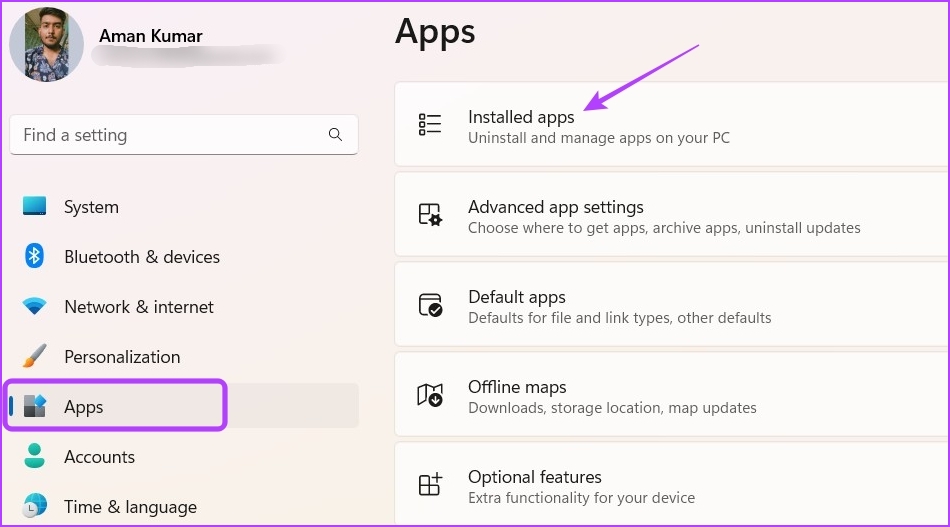
Passaggio 3: fai clic sui tre punti orizzontali accanto a Sicurezza di Windows e scegli Opzioni avanzate.
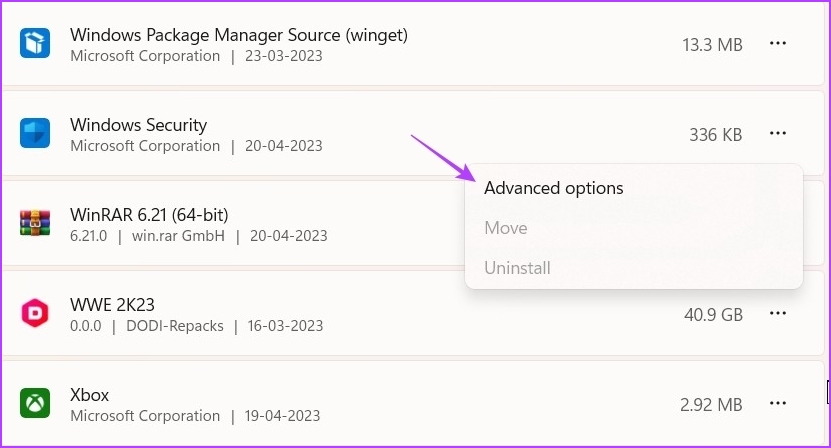
Passaggio 4: fai clic sul pulsante Ripara.
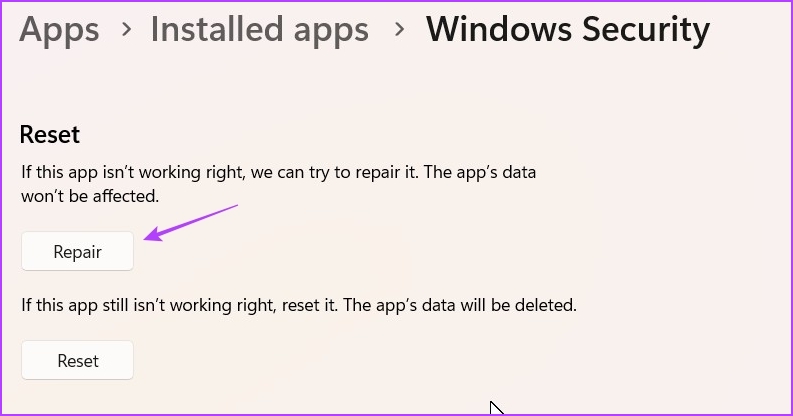
Dopo il il processo è completo, vedrai un segno di spunta accanto al pulsante Ripara. Controlla se il problema è stato risolto. In caso contrario, fai clic sul pulsante Ripristina per reimpostare l’app di sicurezza di Windows. Questo aiuta se i dati dell’app sono corrotti, il che provoca l’errore.
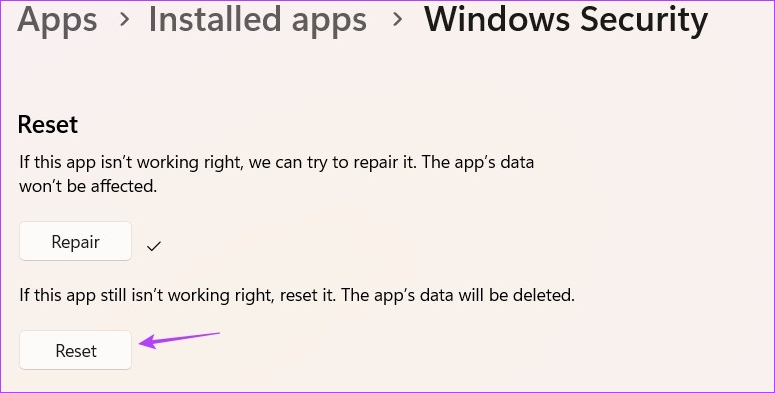
3. Rimuovi l’app di sicurezza di terze parti
Hai un programma antivirus di terze parti installato sul tuo computer? In caso affermativo, potrebbe interferire con l’app di sicurezza di Windows e causare l’errore in questione.
Per confermare se è la causa dell’errore, disabilita il programma antivirus di terze parti. Puoi farlo facendo clic con il tasto destro sulla sua icona nell’area della barra delle applicazioni e scegliendo Disabilita dal menu contestuale. In alternativa, puoi consultare il manuale dell’utente dell’app di sicurezza per saperne di più sul processo di disabilitazione.
Dopo aver disabilitato l’app di sicurezza di terze parti, controlla l’errore. Se è stato risolto, hai trovato il colpevole dietro il problema. Puoi mantenere l’app di sicurezza disabilitata o disinstallarla dal tuo computer. Per disinstallare l’app, segui questi passaggi:
Passaggio 1: apri il menu Start, digita Pannello di controllo e premi Invio.
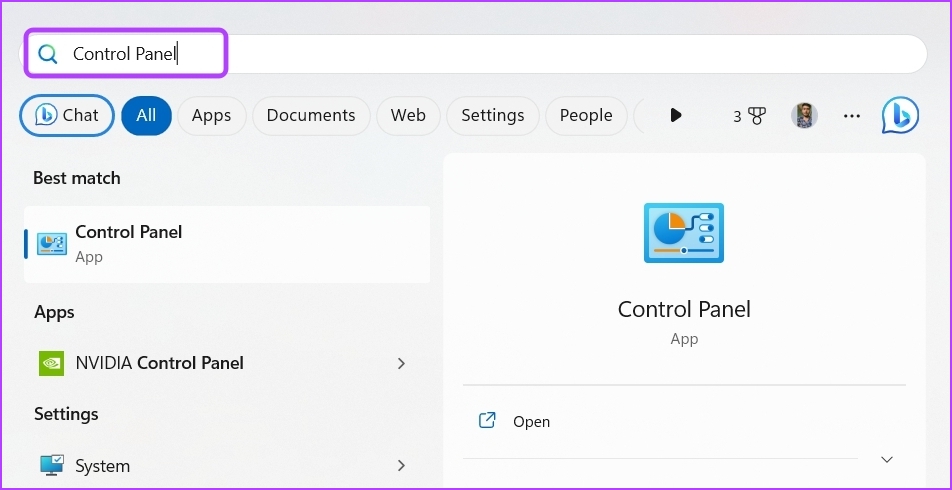
Passaggio 2: Scegli Disinstalla un programma.
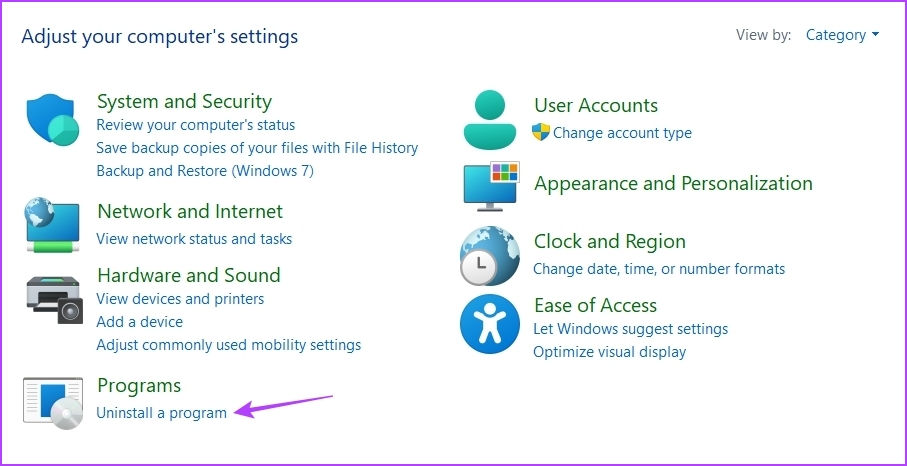
Passaggio 3: fai clic con il pulsante destro del mouse sull’app di sicurezza di terze parti e scegli Disinstalla. Quindi, segui le istruzioni sullo schermo per completare il processo di disinstallazione.
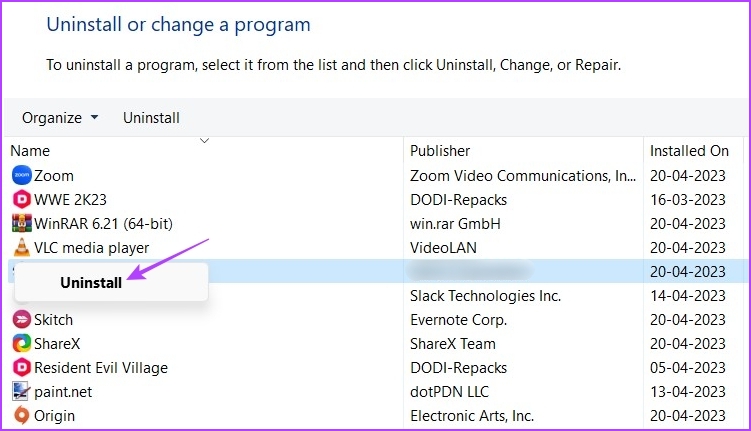
4. Aggiorna Windows
Spesso, il modo migliore per eliminare qualsiasi problema di Windows, incluso quello attuale, è scaricare l’ultimo aggiornamento di Windows. Per aggiornare Windows, avvia Impostazioni e scegli Windows Update dalla barra laterale sinistra. Quindi, fai clic sull’opzione”Controlla aggiornamenti”nel riquadro di destra.
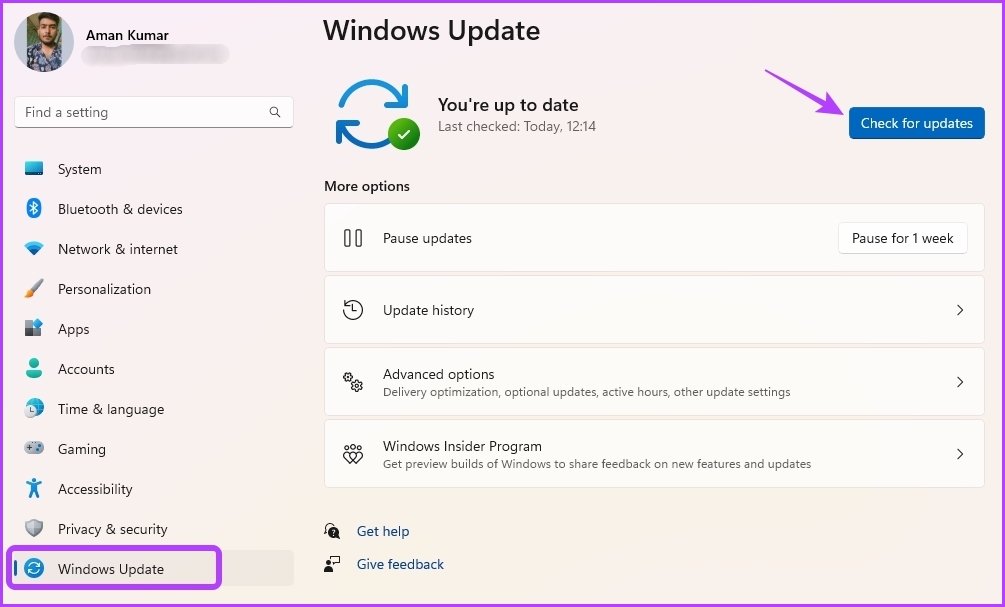
Ora, consenti a Windows di cercare e scaricare tutti gli aggiornamenti disponibili. Al termine del download, potrebbe essere necessario riavviare il computer per completare l’installazione dell’aggiornamento.
5. Reinstalla e registra nuovamente l’app di sicurezza di Windows
Visualizzi ancora il messaggio di errore? In caso affermativo, non ti resta altra scelta che reinstallare e registrare nuovamente l’app di sicurezza di Windows. Ecco come:
Passaggio 1: avvia il menu Start, digita Windows PowerShell e scegli Esegui come amministratore dal riquadro a destra.
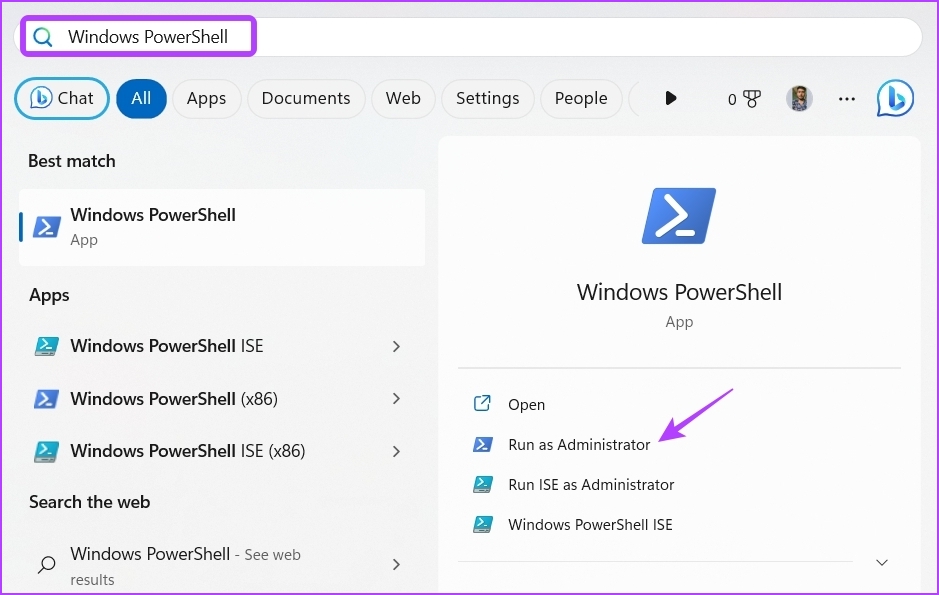
Passaggio 2: esegui i seguenti comandi uno per uno.
Set-ExecutionPolicy Unrestricted Get-AppXPackage-AllUsers | Per ogni {Add-AppxPackage-DisableDevelopmentMode-Register “$($_.InstallLocation)\AppXManifest.xml”} Set-ExecutionPolicy limited 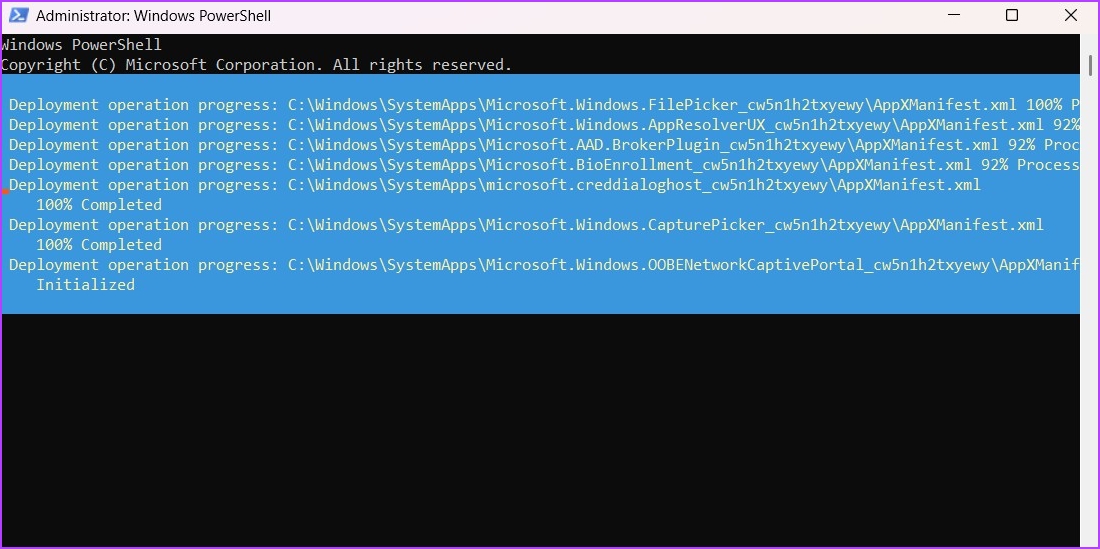
Proteggi il tuo computer usando Sicurezza di Windows
Sicurezza di Windows è un’app di Windows essenziale. Per qualsiasi motivo, se inizia a comportarsi male e genera l’errore”Avrai bisogno di una nuova app per aprire questo collegamento a Windows Defender”, il tuo sistema diventa soggetto ad attacchi di virus e malware. Fortunatamente, puoi risolvere questo problema utilizzando le soluzioni di cui sopra.